كيف تحافظ على إنتاجيتك باستخدام تطبيق Flora

هناك العديد من التطبيقات في السوق التي تساعدك على أن تصبح أكثر إنتاجية. بعضها مجاني ، والبعض الآخر مدفوع. على الرغم من كل هذا ، قد لا تكسب الكثير منهم. بعضها تقني للغاية ، بينما البعض الآخر بسيط للغاية.
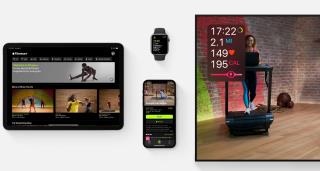
مع مرور كل جيل ، تظل Apple Watch واحدة من أفضل الطرق لمستخدمي iPhone لتتبع صحتهم العامة ولياقتهم اليومية.
وتقوم Apple Fitness + بنقل هذا التركيز إلى مستوى جديد. يمكن لأي شخص لديه Apple Watch الاشتراك في Apple Fitness + والبدء في الاستفادة من برنامج تدريب مخصص عبر أجهزة Apple المتعددة.
نحن نلقي نظرة فاحصة على Apple Fitness + لمعرفة ما إذا كان ذلك مناسبًا لك.
تجمع Apple Fitness + بين تجربة تمرين مخصصة على Apple TV أو iPhone أو iPad مع بيانات التمرين من Apple Watch. فكر في الأمر على أنه استوديو لياقة بدنية جاهز دائمًا من أجلك فقط.
هناك 10 أنواع من التمارين للاختيار من بينها ، بما في ذلك:
معظم التدريبات لا تتطلب أي معدات أو مجرد مجموعة من الدمبل. يمكن إجراء تمارين التجديف وركوب الدراجات والمشي باستخدام معدات من أي مصنع.
يقود كل من التدريبات مدربون محترفون وتتميز بموسيقى من Apple Music للمساعدة في إبقائك متحمسًا وجاهزًا لممارسة الرياضة. تعد شركة Apple بإضافة تمارين جديدة إلى الخدمة أسبوعياً.
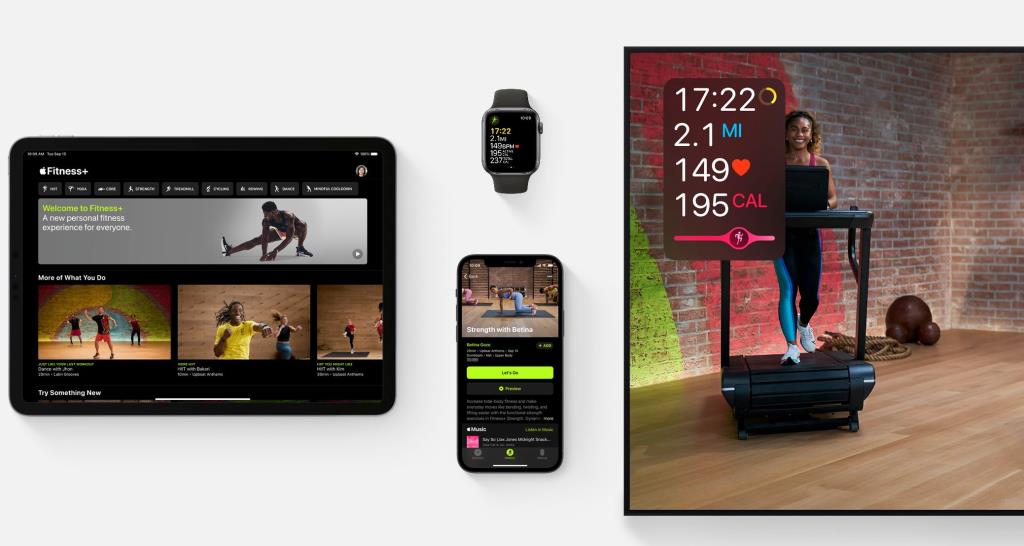
تتمثل إحدى أفضل ميزات الخدمة في كيفية تكاملها مع Apple Watch. تظهر أيضًا جميع المعلومات التي تراها على وجه الساعة أثناء استخدام تطبيق Workout ، مثل الوقت ومعدل ضربات القلب والسعرات الحرارية النشطة وإجمالي السعرات الحرارية ، على شاشة أي جهاز تستخدمه مع Apple Fitness +.
ذات صلة: أفضل تطبيقات اللياقة البدنية والتمارين من Apple Watch لتحصل على الصحة
هذه المعلومات هي أيضًا تفاعلية وتتغير بناءً على التمرين. على سبيل المثال ، عندما يطلب منك المدرب فحص معدل ضربات قلبك ، يتم تمييز هذا المقياس. وعندما تغلق حلقة التمرين أو النشاط ، سترى احتفالًا على الشاشة تمامًا كما هو الحال على شاشة الساعة.

للحصول على بعض المرح التنافسي ، يظهر شريط Burn اختياري لتمارين HIIT و Treadmill وركوب الدراجات والتجديف. يُظهر كيف تُقارن جهودك بالمستخدمين الآخرين الذين أكملوا التمرين بالفعل ويتيح لك دفع نفسك للوصول إلى مقدمة الحزمة.
لبدء استخدام Apple Fitness + ، يجب أن يكون لديك جهاز يعمل بنظام iOS 14.3 أو أحدث ، أو iPadOS 14.3 أو أحدث ، أو tvOS 14.3 أو أحدث. تحتاج أيضًا إلى Apple Watch تعمل بنظام watchOS 7.2 أو إصدار أحدث.
الخدمة متاحة للمستخدمين في الولايات المتحدة والمملكة المتحدة وأستراليا وكندا وأيرلندا ونيوزيلندا.
يتوفر Apple Fitness + كعلامة تبويب في تطبيق Fitness على جهاز iPhone الخاص بك. بالنسبة لجهاز iPad ، يمكنك تنزيل تطبيق Fitness من App Store . على جهاز Apple TV ، سيظهر تطبيق Fitness على الشاشة الرئيسية عند تثبيت آخر تحديث.
بعد فتح تطبيق Fitness ، سترى شريطًا قابل للتمرير في أعلى الصفحة يعرض جميع أنواع التمارين المتاحة ، مثل Yoga and Strength. تشتمل الأقسام الأخرى في صفحة البداية الرئيسية على تمارين جديدة تمت إضافتها للتو إلى الخدمة ، وتدريبات شائعة ، وجميع المدربين الشخصيين من Apple Fitness +.
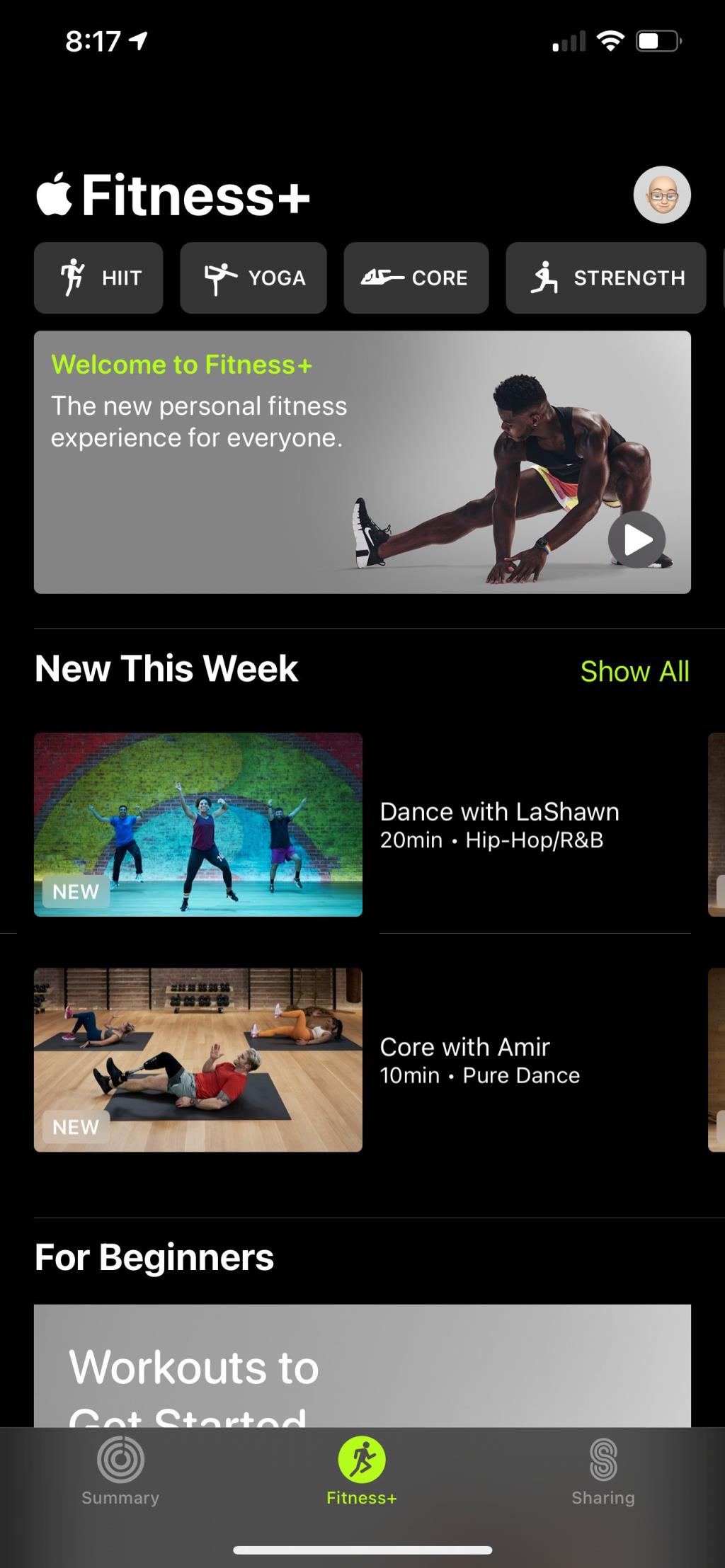

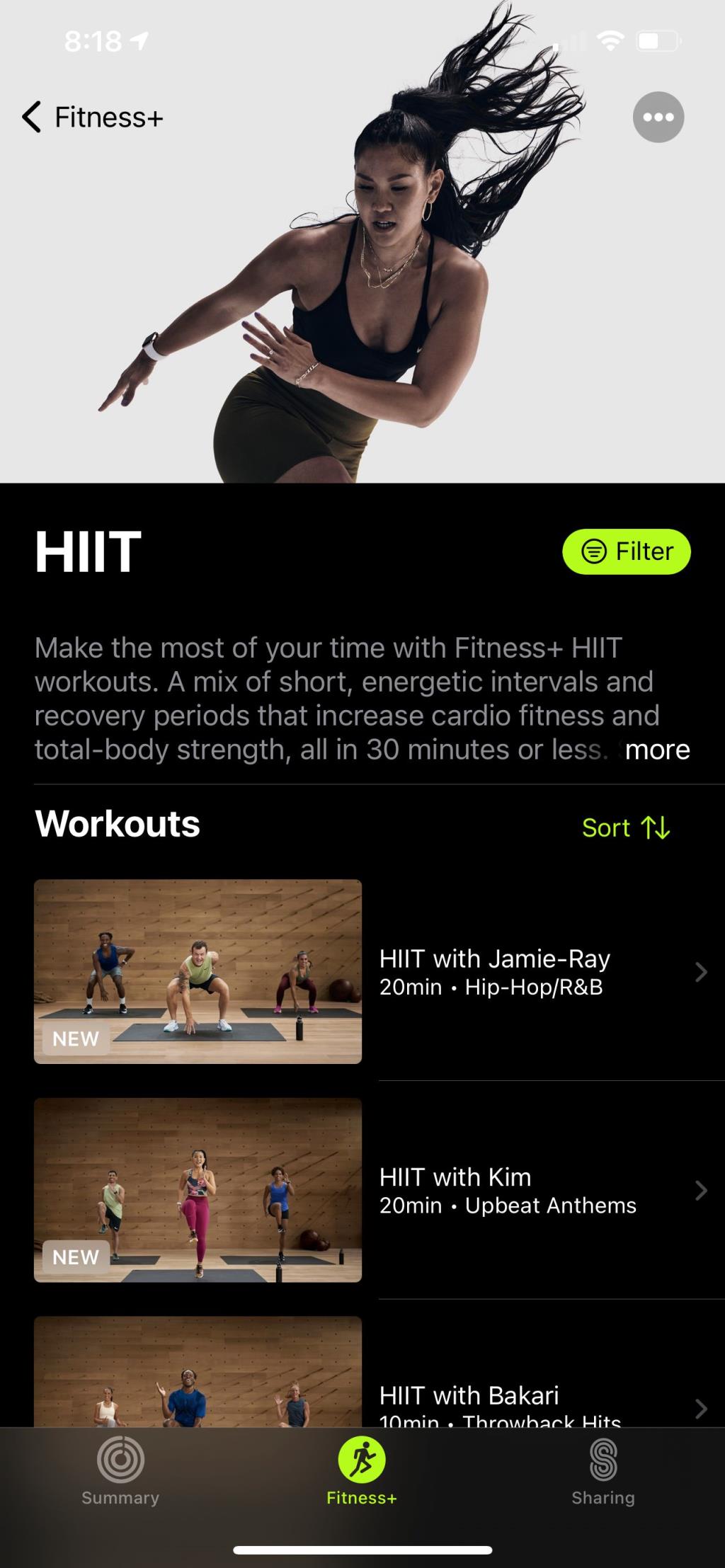
كلمسة لطيفة ، هناك أيضًا قائمة من التدريبات للمبتدئين المطلقين الجدد تمامًا في التمرين أو أي شخص يعود بعد استراحة طويلة.
بمجرد العثور على تمرين تهتم به ، حدد اسمه لإظهار صفحة التفاصيل الخاصة به. سترى المزيد من المعلومات بما في ذلك وصف سريع وتفاصيل عن أي معدات إضافية مطلوبة والموسيقى التي يتم تشغيلها أثناء التمرين.
إذا كنت مشتركًا في Apple Music ، فيمكنك حتى فتح الألحان في قائمة التشغيل لحفظها في وقت لاحق.
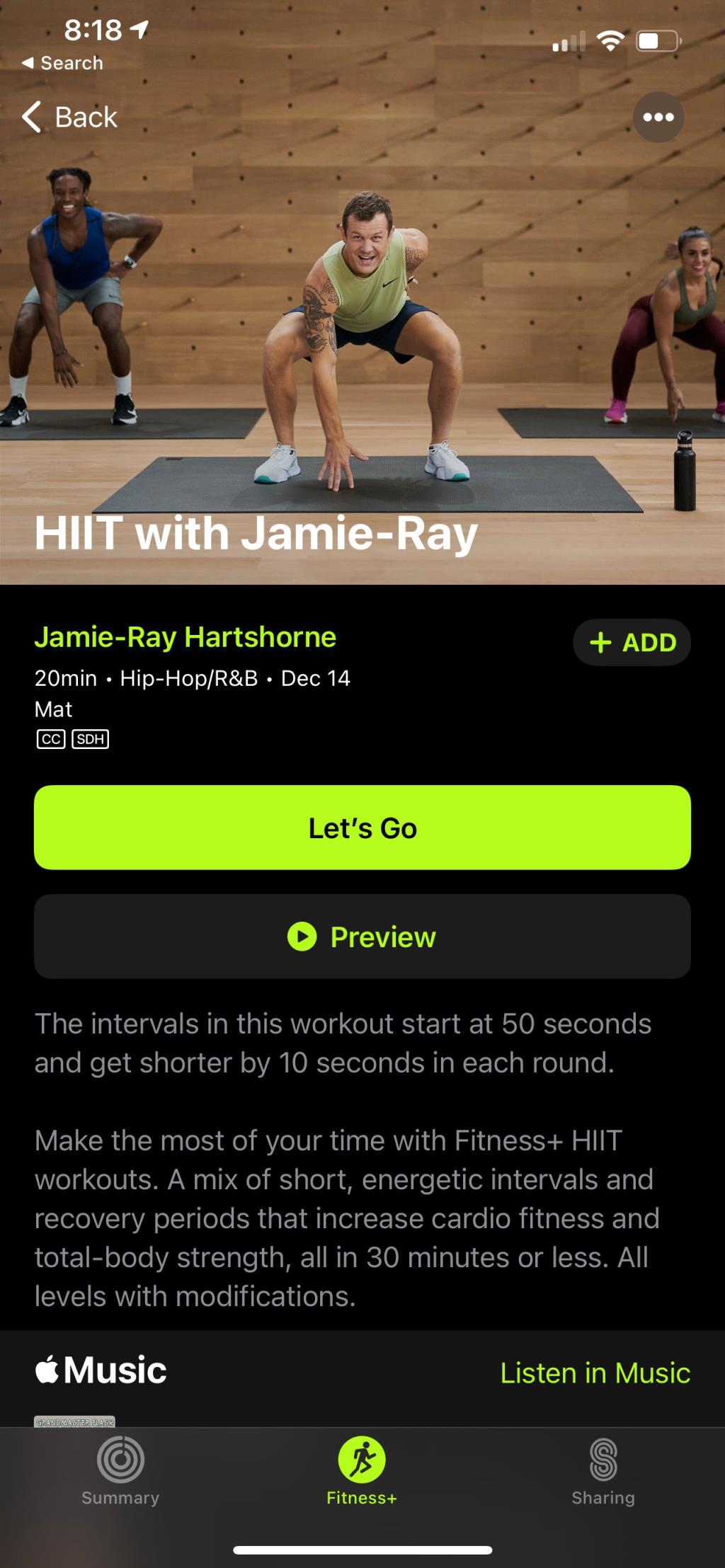
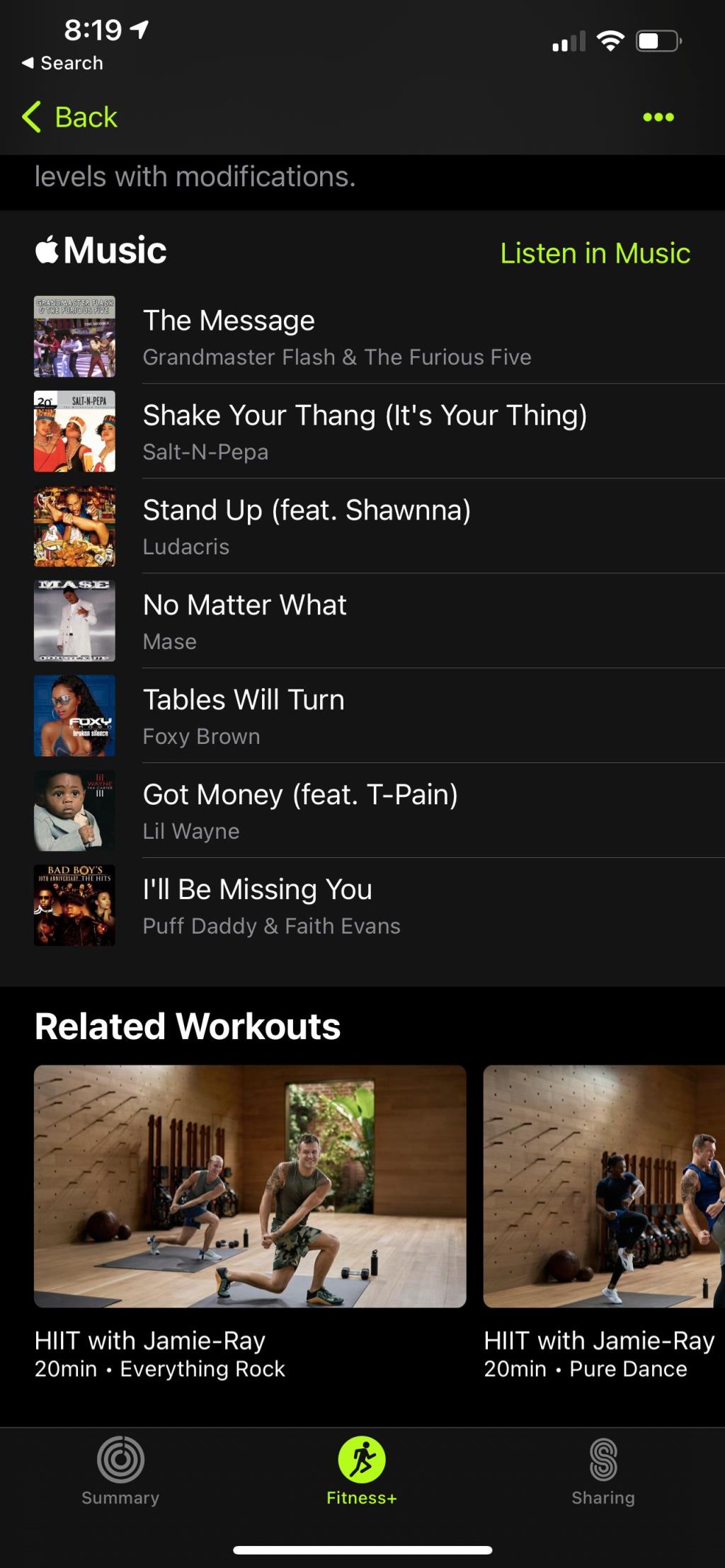
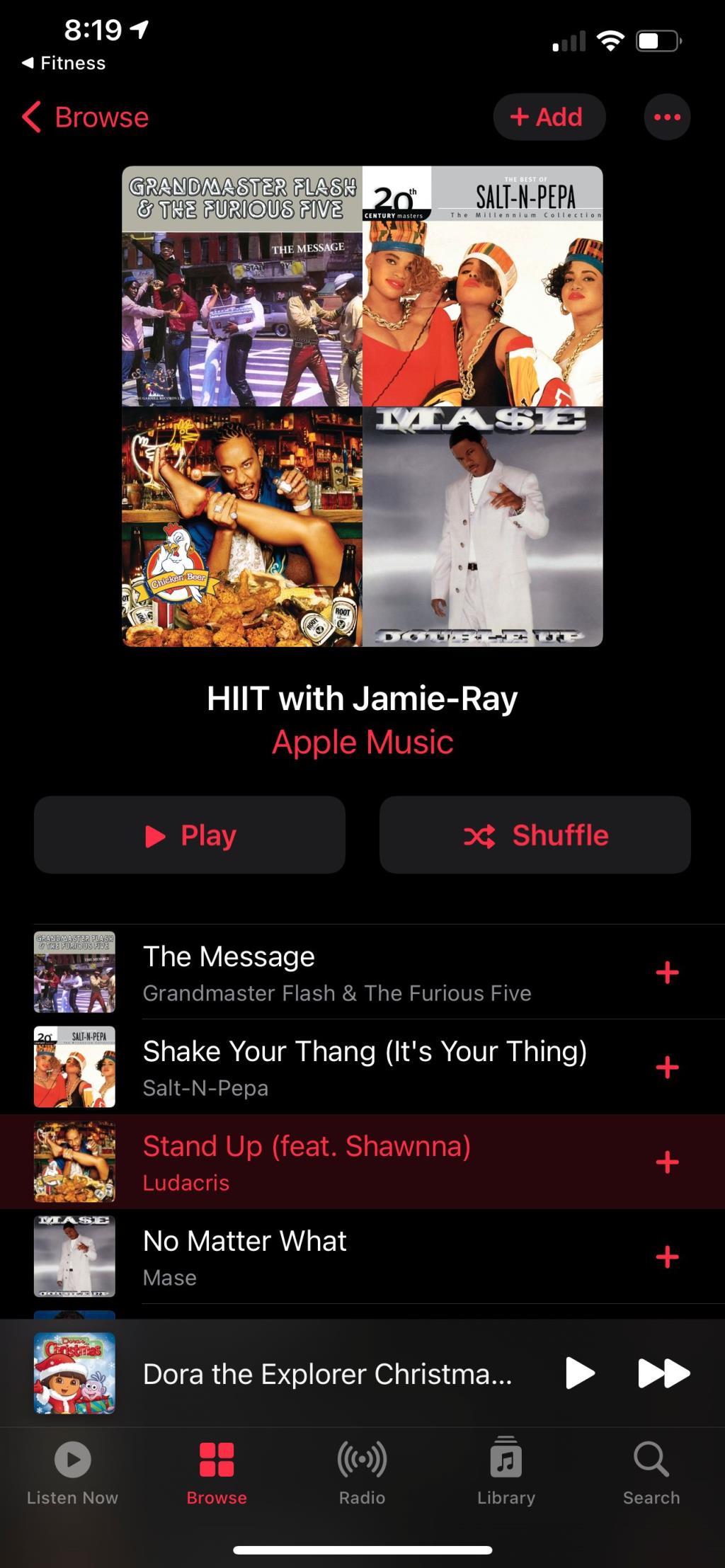
توجد بعض الخيارات الإضافية بالقرب من أعلى صفحة التمرين. يمكنك اختيار معاينة لمشاهدة مقطع فيديو سريع من التمرين للتحقق مما إذا كان مناسبًا لك. يؤدي النقر فوق إضافة ( + ) إلى إتاحة التمرين في قسم " التدريبات الخاصة بي" للوصول إليه لاحقًا في صفحة Fitness + workout الرئيسية.
من هناك ، يمكنك أيضًا تنزيل تمرين على جهاز iPhone أو iPad حتى لا تحتاج إلى أن تكون متصلاً بالإنترنت للقيام بذلك.
لبدء تمرين ، انقر فوق Let's Go . يظهر التمرين على الشاشة. ما عليك سوى تحديد زر التشغيل على ساعتك أو جهازك للبدء. سترى عدًا تنازليًا على شاشة iPhone أو iPad أو Apple TV وساعة Apple Watch قبل البدء.
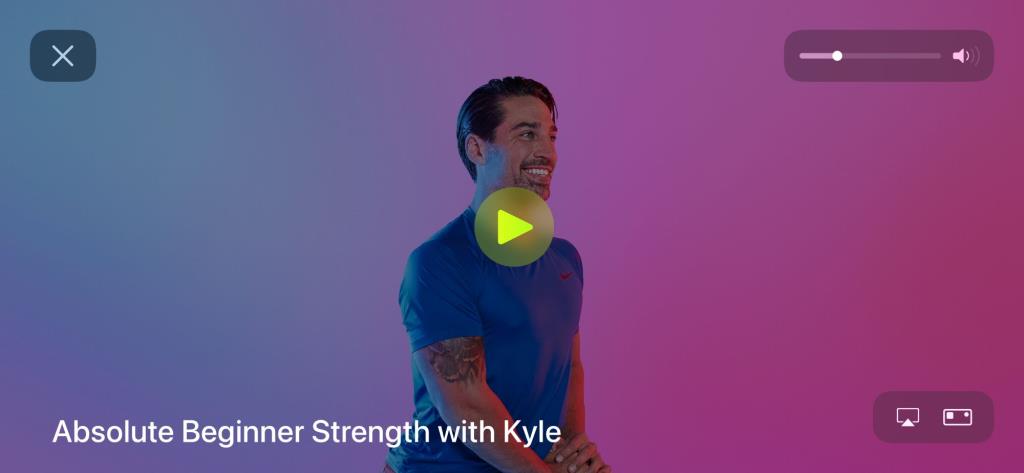
بعد التمرين ، سترى شاشة بيانات مشابهة لما يظهر بعد تمرين Apple Watch. يُظهر معدل ضربات القلب والسعرات الحرارية المحروقة وغير ذلك. تتوفر معلومات التمرين أيضًا على جهاز iPhone أو iPad في علامة تبويب الملخص في تطبيق Fitness ، والتي تعرض اسم التمرين وصورته.
فقط للإشارة إلى أنه يمكنك بدء تمرين على جهاز iPhone أو iPad بدون وجود Apple Watch في مكان قريب ، لكنك لن تتلقى أي بيانات على الشاشة أو بعد التمرين تساعد حقًا في تميز الخدمة. ومع ذلك ، فأنت بحاجة إلى إقران Apple Watch بجهاز iPhone الخاص بك حتى يعمل هذا ، حتى إذا كنت لا ترتديه.
تبلغ تكلفة Apple Fitness + 9.99 دولارًا في الشهر أو 79.99 دولارًا في السنة.
أي شخص يشتري Apple Watch Series 3 أو أحدث ، يحصل تلقائيًا على نسخة تجريبية مجانية مدتها ثلاثة أشهر. يمكن لجميع مالكي Apple Watch الحاليين تجربة الخدمة مجانًا لمدة شهر.
يمكنك مشاركة اشتراك واحد بين ستة أفراد من عائلتك بنفس السعر.
للمساعدة في توفير المال ، يتوفر Apple Fitness + أيضًا كجزء من اشتراك Apple One Premier. مقابل 29.99 دولارًا شهريًا ، ستحصل على Apple Music و Apple TV + و Apple Arcade و Apple News + و 2 تيرابايت من مساحة تخزين iCloud للوسائط والنسخ الاحتياطية لجميع أجهزتك التي تعمل بنظام iOS.
إذا كنت مشتركًا بالفعل في بعض أو كل خدمات Apple الأخرى ، فمن المحتمل أن توفر لك حزمة Premier المال بينما تتيح لك أيضًا الوصول إلى Fitness +.
لمزيد من المعلومات حول كيفية التعامل مع اشتراكاتك ، ألق نظرة على كيفية عمل Apple One مع الإصدارات التجريبية والاشتراكات الحالية .
اللياقة البدنية ليست لضعاف القلوب. ولكن إذا كنت ترتدي Apple Watch بالفعل ، فإن Apple Fitness + هي طريقة رائعة لممارسة الرياضة في أي مكان تقريبًا. كما أن تكامل برنامج التمرين مع ساعة Apple Watch يجعلها تجربة أكثر تخصيصًا لك.
للتأكد من استعدادك دائمًا للتمرين ، هناك العديد من الطرق للمساعدة في تحقيق أقصى استفادة من عمر بطارية Apple Watch.
هناك العديد من التطبيقات في السوق التي تساعدك على أن تصبح أكثر إنتاجية. بعضها مجاني ، والبعض الآخر مدفوع. على الرغم من كل هذا ، قد لا تكسب الكثير منهم. بعضها تقني للغاية ، بينما البعض الآخر بسيط للغاية.
مع تزايد شعبية Apple Watch ، تواصل Apple تقديم المزيد من طرازات الأجهزة القابلة للارتداء للمستهلكين.
في حين أن Apple Watch هي بالتأكيد تقنية حديثة ، فإن الجهاز القابل للارتداء يتميز بميزة الاتصال بالمدرسة القديمة. يسمح تطبيق Walkie-Talkie لاثنين من مرتدي ساعة Apple بالتواصل بسهولة مع بعضهما البعض.
ليس من السهل التنقل في نظام غذائي خالٍ من الغلوتين. تحتاج إلى التخطيط للوجبات مسبقًا ، ومسح ملصقات الطعام بحثًا عن المكونات المحتوية على الغلوتين ، والتحقق مما إذا كان بإمكان المطاعم تلبية احتياجاتك بأمان.
هل تمنيت يومًا أن تقوم Apple Watch بتمكين ميزة "عدم الإزعاج" تلقائيًا لحظة دخولك المسرح؟ هل ترغب في تغيير وجه Apple Watch تلقائيًا مرة واحدة يوميًا؟ يمكنك القيام بذلك ، وأكثر من ذلك بكثير ، بفضل أتمتة Apple Watch.
يمكن حل معظم الأخطاء التي سيطورها برنامج iPhone الخاص بك من خلال بعض الحيل أو عن طريق إعادة تعيينها باستخدام وضع الاسترداد. ومع ذلك ، في حالات نادرة ، قد لا تعمل هذه الخيارات. قبل البحث عن أقرب مركز إصلاح تابع لشركة Apple ، يجب أن تحاول استعادة جهاز iPhone الخاص بك باستخدام وضع DFU بدلاً من ذلك.
معظم الناس لديهم أكثر من عنوان بريد إلكتروني واحد هذه الأيام. قد يكون لديك واحد للعمل وآخر لرسائل البريد الإلكتروني الشخصية ، أو واحد للرسائل المهمة والآخر للمحتوى الآلي مثل الرسائل الإخبارية. مهما كانت الحالة ، يتيح لك تطبيق Mail على iPhone و iPad توصيلهم جميعًا.
هل تريد إرسال هدية إلى شخص ما ولكنك لا تعرف عنوانه؟ لدى أمازون ميزة جديدة لمساعدتك في ذلك! يمكنك الآن إرسال هدية لشخص ما باستخدام رقم هاتفه أو عنوان بريده الإلكتروني بدلاً من عنوانه البريدي.
تعد معرفة كيفية قص مقاطع الفيديو على جهاز iPhone الخاص بك مهارة مفيدة. يمكنك استخدامه لإنشاء مقاطع فيديو بنسب عرض إلى ارتفاع مثالية لمنشورات Twitter و Instagram و Facebook ، أو لحفظ أغلى اللحظات دون إبهامك في زاوية الشاشة.
يجعل Face ID فتح قفل iPhone الخاص بك ، والمصادقة على التنزيلات ، وإجراء عمليات الشراء ، والمزيد بسرعة ويسر. عندما لا يتوفر Face ID أو لا يعمل ، ستساعدك هذه الحلول في إصلاحه.
في العالم الحقيقي ، اعتاد الناس على رؤية أنفسهم في المرايا ، وبالتالي فإن العقل مهيأ لتفضيل هذا الإصدار. لذلك ، تعرض لك شاشة كاميرا iPhone في الوقت الفعلي نسخة معكوسة لنفسك (وهي في الواقع مزيفة). لكن الصورة النهائية في تطبيق الصور تنقلب إلى وضعها الطبيعي (وهذا حقيقي).
بفضل Apple Pay ، اقتربت خطوة واحدة من ترك المحفظة في المنزل إلى الأبد. يجعل نظام الدفع اللاتلامسي ، المتوفر على مجموعة متنوعة من منتجات Apple ، الدفع مقابل الأغراض اليومية أمرًا في غاية السهولة.
تنتقل جميع تنزيلات Safari على جهاز iPhone إلى مجلد التنزيلات المخصص في تطبيق الملفات. ومع ذلك ، هل تعلم أنه يمكنك تغيير موقع تنزيل Safari على جهاز iPhone الخاص بك؟











